Ao trabalhar em uma planilha importante, você pode ver um pequeno triângulo verde em uma célula. Ao passar o mouse sobre ele, aparece a mensagem: “The number in this cell is formatted as text or preceded by an apostrophe.” Esse aviso geralmente ocorre ao tentar copiar e colar links de outra planilha. Vamos explorar as melhores maneiras de corrigir esse erro de forma eficaz.
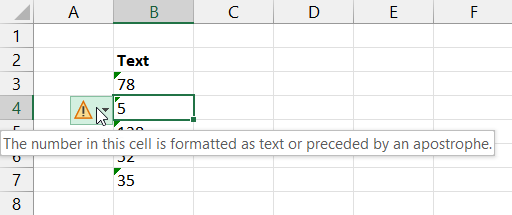
O que causa o erro “Texto ou Precedido por Apóstrofo” no Excel?
O Excel trata números formatados como texto de forma diferente. Isso geralmente acontece quando:
- Os números contêm um apóstrofo inicial (‘123)
- Os dados são importados de outra fonte
- As células foram formatadas como Texto em vez de Número
- Espaços extras ou caracteres não imprimíveis estão presentes.
- Arquivo corrompido.
Depois de conhecer os principais fatores, é hora de resolver o erro “Apóstrofo” no Excel com as melhores dicas.
Como remover o erro “Número nesta célula está formatado como texto ou precedido por um apóstrofo”?
Siga os ajustes abaixo para solucionar esta mensagem de erro.
Solução 1 – Use o recurso “Converter para Número”
O primeiro método que você pode tentar é converter texto em um número usando a opção “Converter para Número“. Este recurso ajudará você a alterar os dados inseridos com um apóstrofo.
Veja como fazer isso:
- Primeiramente, selecione a(s) célula(s) que deseja alterar para o formato numérico.
- Em seguida, você verá um símbolo de exclamação de diamante amarelo próximo à seleção.
- Em seguida, clique no menu suspenso >> escolha a opção “Converter para Número“.
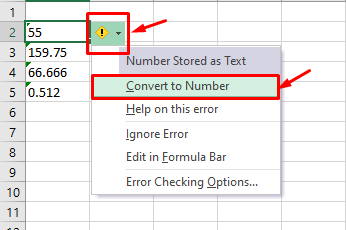
- Finalmente, você terá seu texto convertido em um número.
Leia também: Corrigido – Erro do Excel “DataFormat.Error, Não Foi Possível Converter em Número”!
Solução 2 – Remover Apóstrofo
Outra maneira simples de tentar é remover o apóstrofo manualmente. Às vezes, os números têm um apóstrofo no início; removê-lo pode resolver o problema facilmente.
- Basta clicar duas vezes na célula.
- Em seguida, exclua o apóstrofo manualmente.
- Pressione Enter para confirmar.
Isso força o Excel a tratar o valor como um número.
Solução 3 – Alterando o Formato da Célula
Você pode até mesmo corrigir o erro “The number in this cell is formatted as text or preceded by an apostrophe.” do Excel, alterando o formato da célula. Isso converterá imediatamente o texto em um número em uma planilha do Excel.
Para fazer isso, siga as etapas abaixo com atenção:
- Selecione a(s) célula(s) afetada(s).
- Navegue até a guia Início.
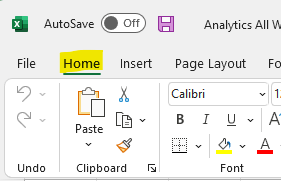
- No grupo Número, você deve escolher Número em uma lista suspensa de formatos.
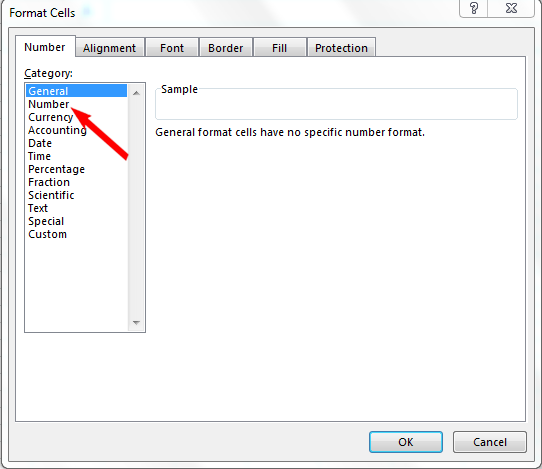
- Pressione F2 >> pressione Enter para cada célula para atualizar os dados.
Solução 4 – Usando Colar Especial
Muitos usuários acharam este método útil em seus casos. Portanto, se você também quiser superar essa situação complicada, use o recurso Colar Especial do Excel.
- Primeiro, digite 1 em uma célula em branco.
- Em seguida, copie-o (Ctrl+C).
- Selecione as células problemáticas.
- Em seguida, clique com o botão direito do mouse e escolha Colar Especial.
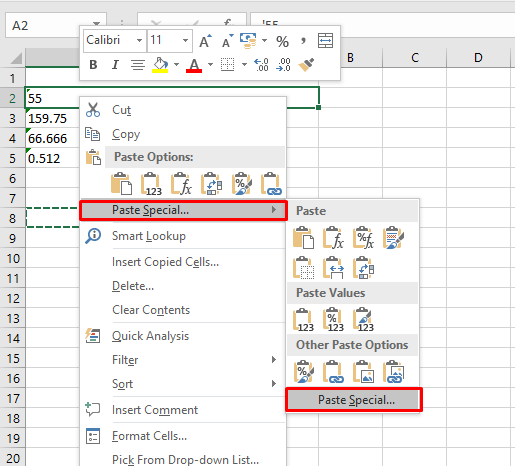
- Em seguida, você deve clicar em Multiplicar >> OK.
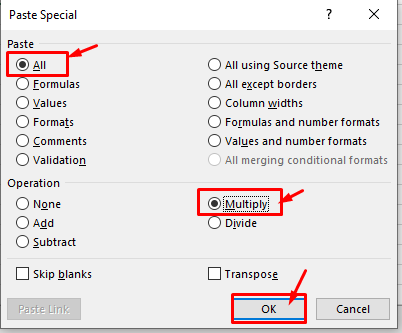
- Isso força o Excel a reformatar os valores como números.
Leia também: Erro “Tabela externa não está no formato esperado” do Excel!
Use a ferramenta automatizada – Software de reparo do Excel
Você também pode receber um erro de apóstrofo do Excel devido à corrupção da pasta de trabalho. Nesse caso, você pode tentar a solução recomendada por especialistas, ou seja, o Excel reparo Software. Ele pode reparar vários arquivos de uma vez e restaurar todos os componentes no local desejado.
Esta ferramenta suporta toda a versão do Excel e a versão demo gratuita. É compatível com os sistemas operacionais Windows e Mac.
Perguntas frequentes relacionadas:
O que é um número precedido por apóstrofo no Excel?
Apóstrofos à esquerda forçam o Excel a tratar o conteúdo da célula da planilha como um valor de texto. Mesmo que a célula contenha um número ou uma data, o Excel os tratará como texto.
Por que colocar um apóstrofo antes de um número no Excel?
No Microsoft Excel, colocar um apóstrofo antes de um número auxilia em uma função exclusiva. Isso força o Excel a tratar o número como texto.
Como remover texto precedente no Excel?
Se você deseja remover texto precedente no Excel:
- Pressione as teclas Ctrl + H juntas para abrir a caixa de diálogo Localizar e Substituir.
- Na caixa Localizar, você deve inserir uma das combinações abaixo:
- Para remover texto após um determinado caractere, digite o caractere seguido por um asterisco (caractere*).
- Para eliminar texto antes de um determinado caractere, digite o caractere precedido por um asterisco (*caractere).
Como usar caracteres especiais em fórmulas do Excel?
Para usar caracteres especiais em uma fórmula do Excel, você precisa clicar onde deseja inserir o caractere especial. Navegue até Inserir > opção Símbolo > Mais Símbolos. Clique em Caracteres Especiais. Em seguida, clique duas vezes no caractere que deseja inserir.
Resumo
Lidar com o erro “o número nesta célula está formatado como texto ou precedido por um apóstrofo” é um talento dinâmico para quem trabalha com planilhas. No entanto, entendendo as causas e aplicando as técnicas corretas, como Converter em Número, Colar Especial ou Texto em Colunas, você pode corrigi-lo instantaneamente.
Manter seus dados do Excel limpos desde o início economizará tempo e evitará erros no futuro.
